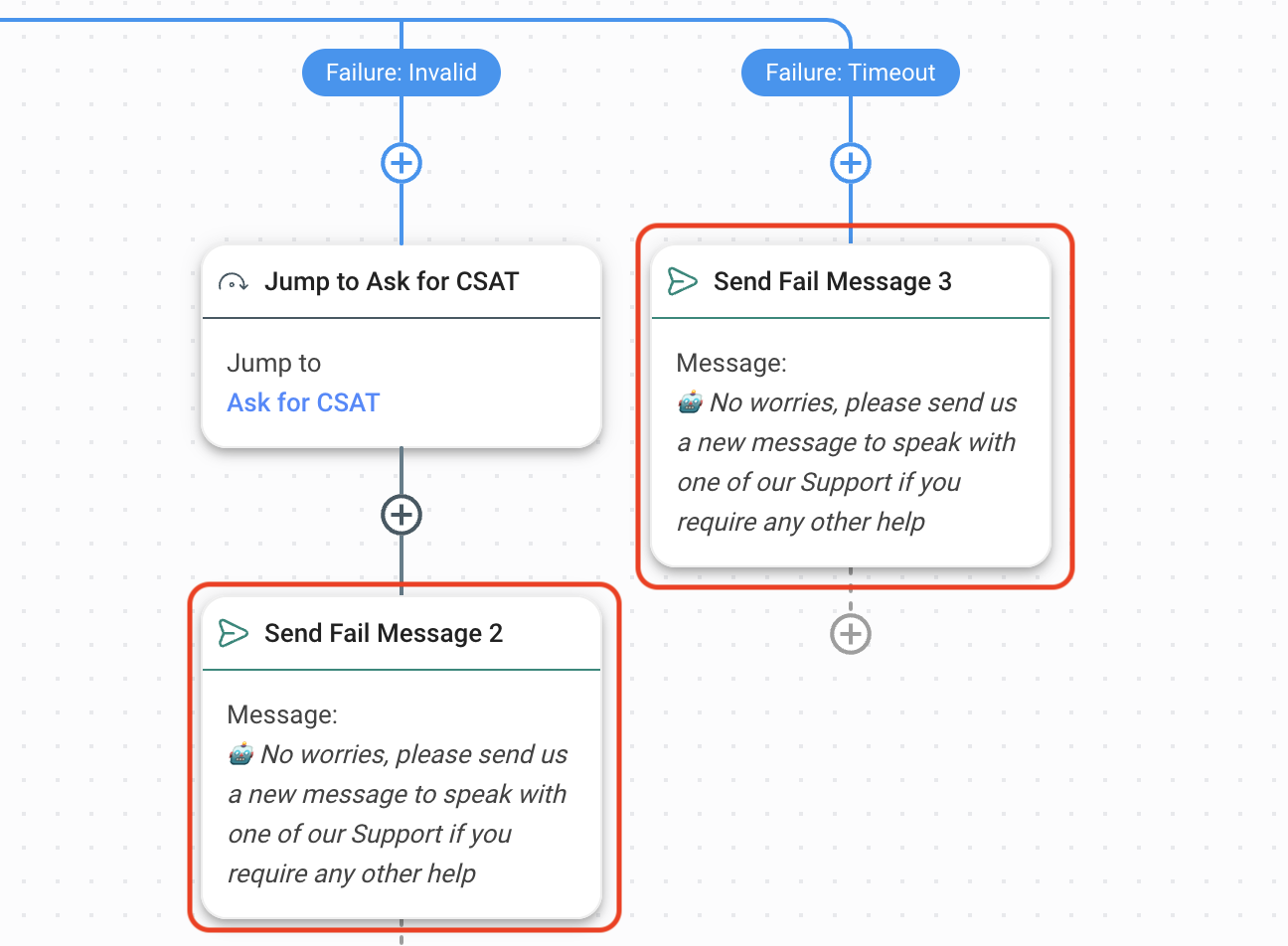En este artículo, descubrirás cómo enviar automáticamente encuestas de CSAT a los clientes con conversaciones cerradas y guardar datos en Google Sheets, CRMs u otro almacén de datos.
Con un flujo de trabajo, puede enviar automáticamente a los clientes una encuesta de CSAT cuando se cierra cualquier conversación. Luego, puede guardar los datos para realizar un seguimiento de los comentarios positivos y negativos de los clientes y monitorear los niveles de satisfacción a lo largo del tiempo.
Beneficios de enviar CSAT y guardar datos
Utilice las encuestas CSAT para:
Comprender los niveles de satisfacción del cliente e identificar áreas de mejora.
Realizar un seguimiento de los datos para obtener información sobre las preferencias, necesidades y expectativas de los clientes.
Identificar a los clientes insatisfechos y brindarles la oportunidad de abordar sus inquietudes, convirtiéndolos potencialmente en clientes leales.
Método para enviar CSAT y guardar datos
Envíe una encuesta de CSAT y guarde los datos utilizando plantillas de flujo de trabajo
Envíe una encuesta de CSAT y guarde los datos utilizando plantillas de flujo de trabajo
Objetivos del método
Configure su Google Sheet, CRM o almacén de datos para recibir datos de encuestas.
Seleccione una plantilla de flujo de trabajo y personalice los pasos de Hacer una pregunta si es necesario.
Gestione la respuesta positiva y guarde los datos en una hoja de Google o en un almacén de datos.
Gestione las respuestas negativas y guarde los datos en una hoja de Google o en un almacén de datos.
Gestionar respuestas no válidas o nulas.
Configure su Google Sheet, CRM o almacén de datos para recibir datos de encuestas
Para comenzar, hay algunos pasos que debes seguir antes de crear tu flujo de trabajo.
Dependiendo de dónde desee guardar sus respuestas CSAT, aquí le mostramos cómo puede preparar la plataforma externa.
Configura tu hoja de cálculo de Google
Cree una hoja de Google con los siguientes encabezados: ID del agente, nombre del agente, equipo, puntuación de CSAT, comentarios de seguimiento de CSAT, tiempo de primera respuesta, tiempo de resolución, categoría de conversación, resumen de la conversación, ID de contacto. Puede editar los encabezados como desee para satisfacer las necesidades de su negocio, pero tenga en cuenta que si los cambia, también deberá editar la asignación de columnas en el paso Guardar en hoja de Google en el flujo de trabajo.
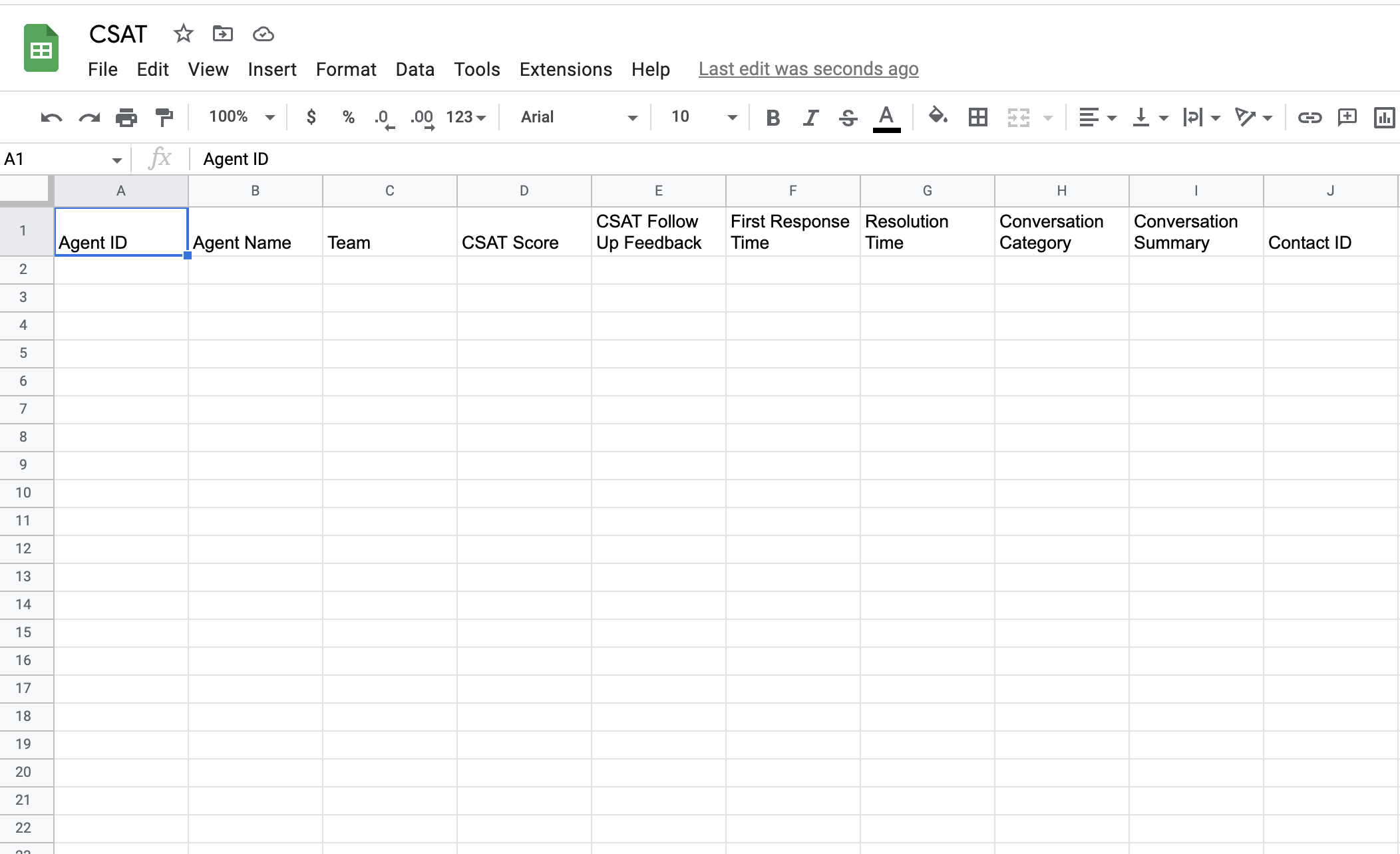
Configura tu CRM o almacén de datos
Cada CRM y almacén de datos se configurará de manera diferente, pero aquí hay algunas cosas que debe preparar: - Averigüe qué claves API necesita. - Determine qué campos en su CRM o almacén de datos están disponibles para guardar datos de CSAT. Estos serán necesarios para fines de mapeo cuando configure el flujo de trabajo. Agregue cualquier campo personalizado necesario a su CRM o almacén de datos.
Configuración del flujo de trabajo
Nuestro equipo ha configurado plantillas de flujo de trabajo que puedes usar de inmediato. Estas plantillas se pueden editar para adaptarse a las necesidades de su negocio.
Obtenga más información sobre las plantillas de flujo de trabajoaquí.
Seleccione una plantilla de flujo de trabajo y personalice los pasos de Hacer una pregunta si es necesario
Hay dos plantillas para elegir dependiendo de dónde desee guardar sus datos. A continuación te explicamos cómo seleccionarlos y configurarlos.
Seleccione una plantilla para guardar las respuestas de CSAT en una hoja de cálculo de Google
En el menú de la plataforma respond.io, haga clic enFlujos de trabajo >+ Agregar flujo de trabajo. Luego, haga clic enCSAT a Google Sheet >Usar plantilla
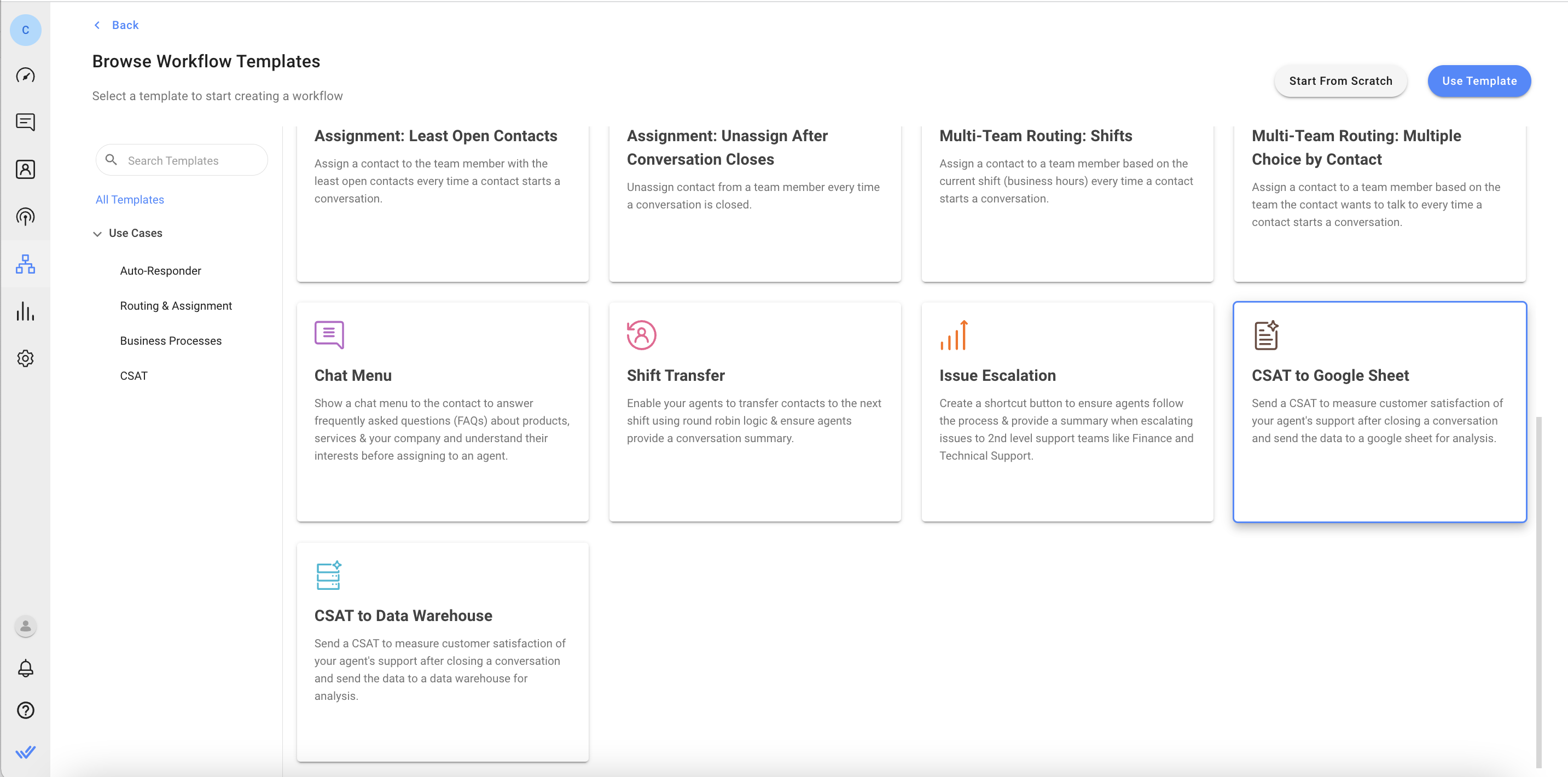
Seleccione una plantilla para enviar respuestas de CSAT a un CRM o almacén de datos
En el menú de la plataforma respond.io, haga clic enFlujos de trabajo >+ Agregar flujo de trabajo. Luego, haga clic enCSAT al almacén de datos >Usar plantilla
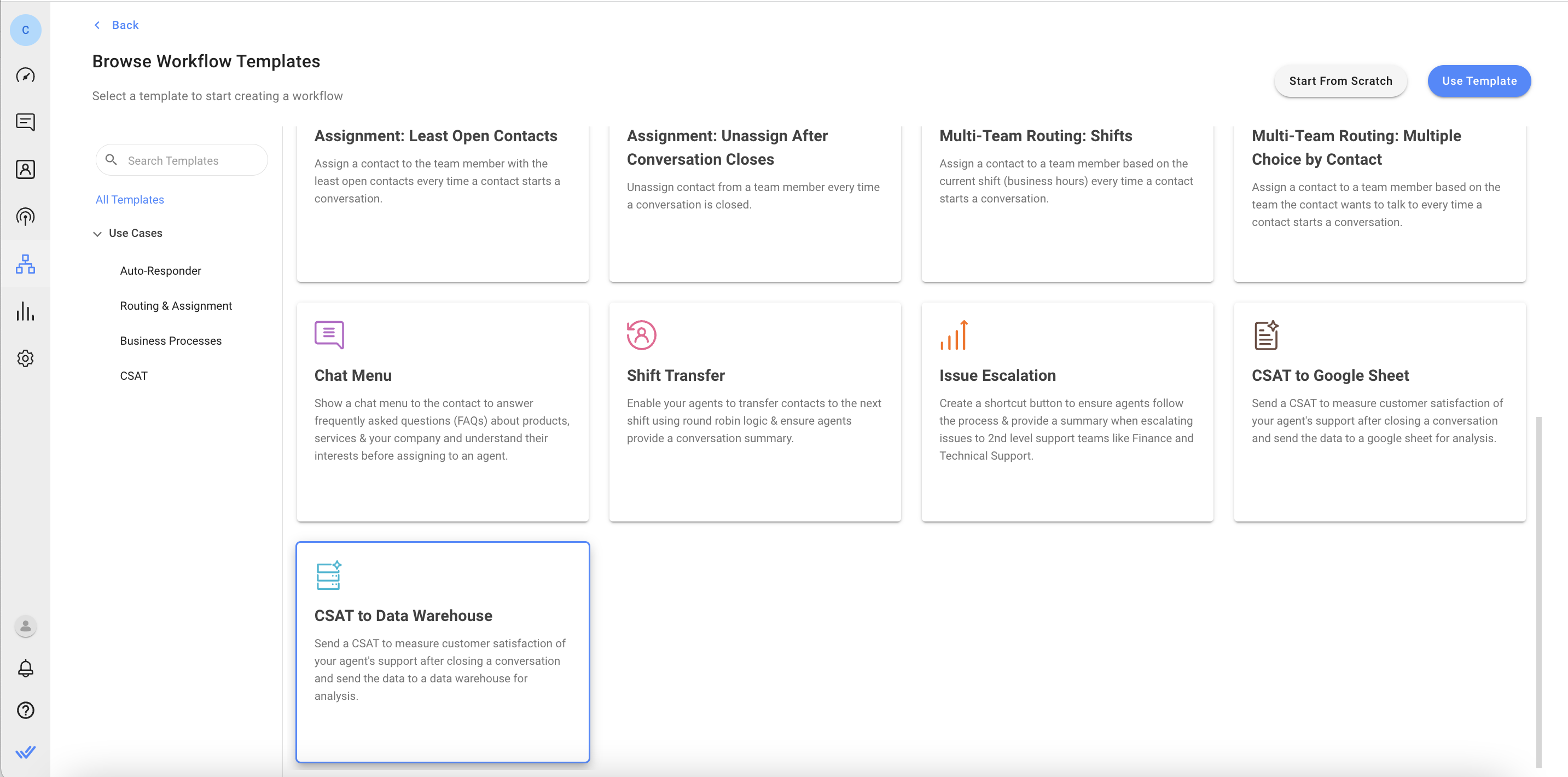
La plantilla está configurada con un paso Hacer una pregunta que se activa después de cerrar una conversación. Puede editar la pregunta y las respuestas de opción múltiple si lo desea. La respuesta se guarda automáticamente como una variable denominada csat_score.
Nota: Si cambia las opciones de respuesta 👍 y 👎 aquí, también deberá cambiar las respuestas en la configuración de la rama.
El tiempo de espera predeterminado es de 6 horas, pero también se puede editar o desactivar.
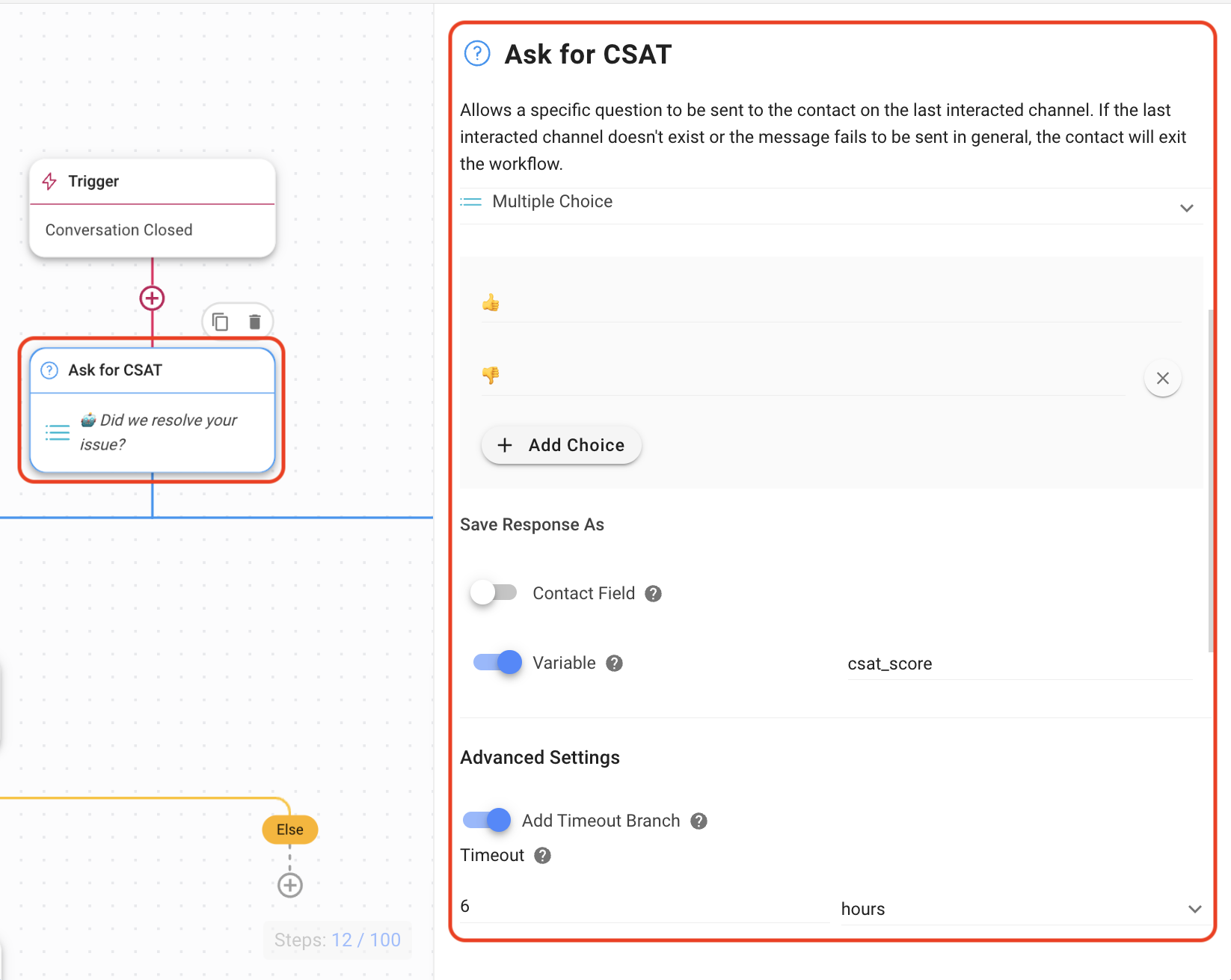
Gestione las respuestas positivas y guarde los datos en una hoja de cálculo de Google o en un almacén de datos
El paso de rama está configurado para manejar respuestas positivas y negativas de manera diferente. Primero, veremos cómo gestionar una respuesta positiva.
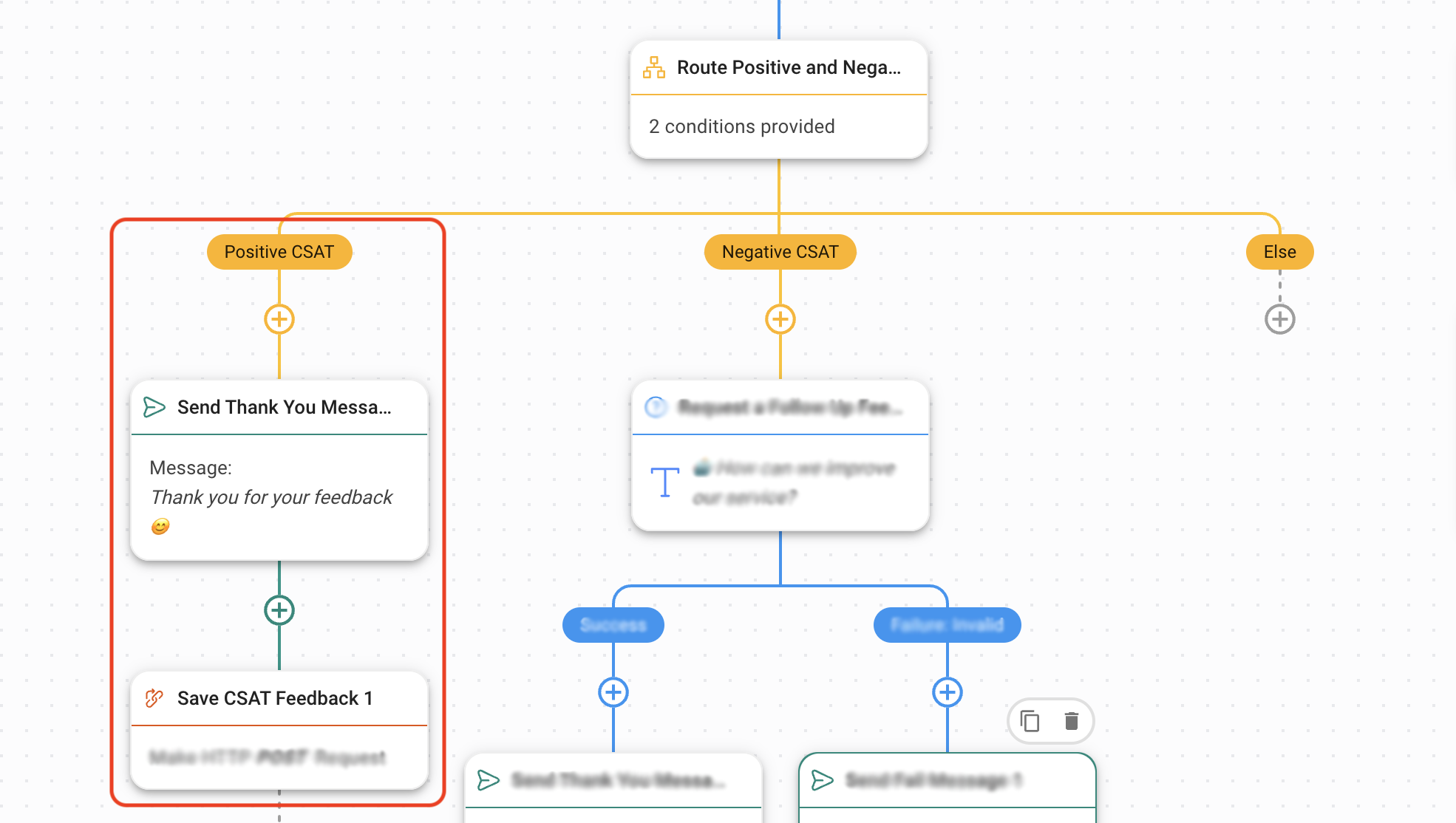
Cuando el cliente seleccione 👍, será dirigido a esta sucursal donde recibirá un mensaje y se guardarán sus respuestas.
Edite el paso Enviar mensaje de agradecimiento como desee.
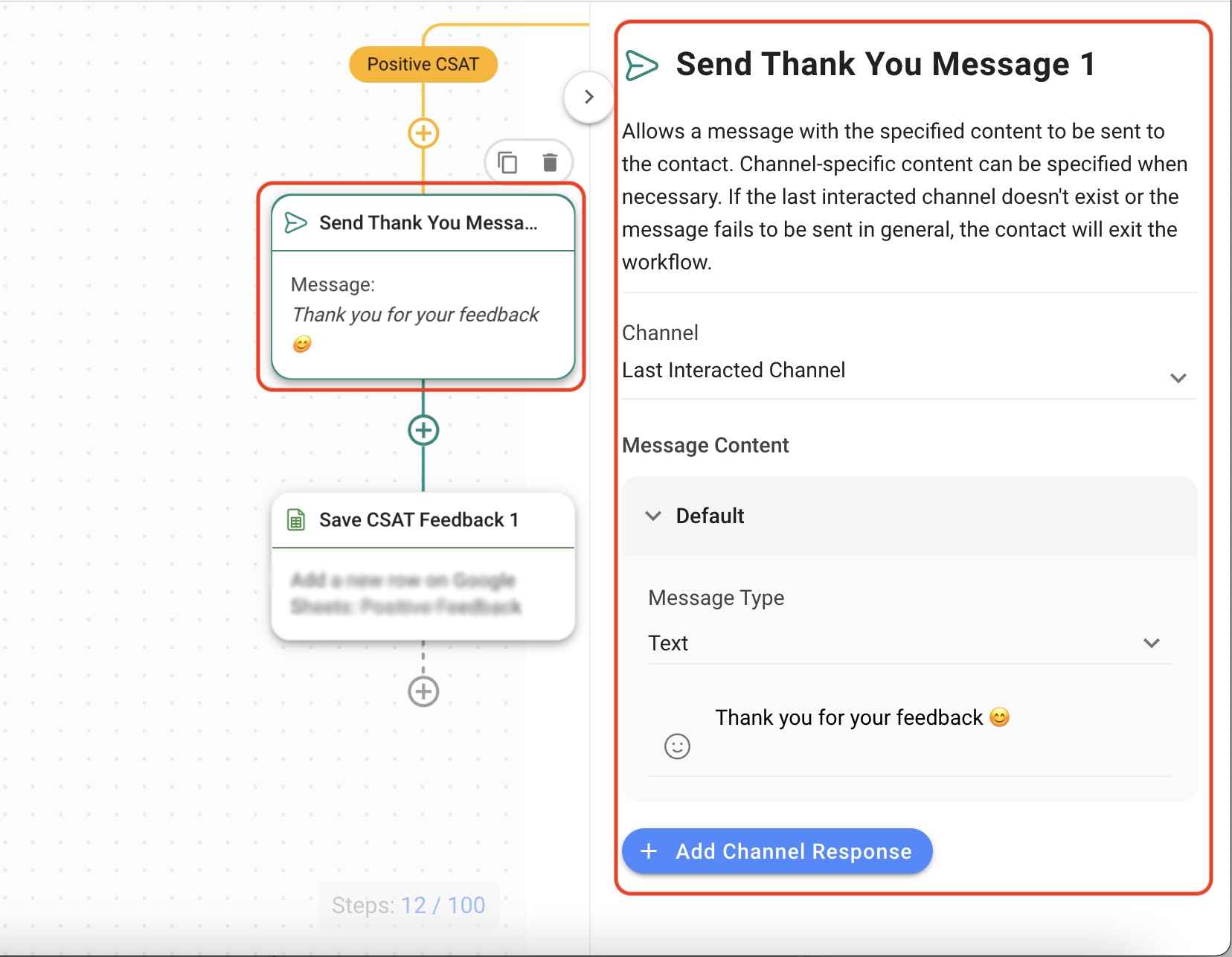
Hay dos formas de guardar las respuestas positivas.
Guardar respuestas en una hoja de cálculo de Google
Configure los datos que se enviarán a una hoja de cálculo de Google. Seleccione la hoja de cálculo de Google que preparó anteriormente para guardar los datos de CSAT. > Agregue variables relevantes a los campos de mapeo de columnas.
Obtenga más información sobre el Paso para agregar filas en Hojas de cálculo de Google aquí.
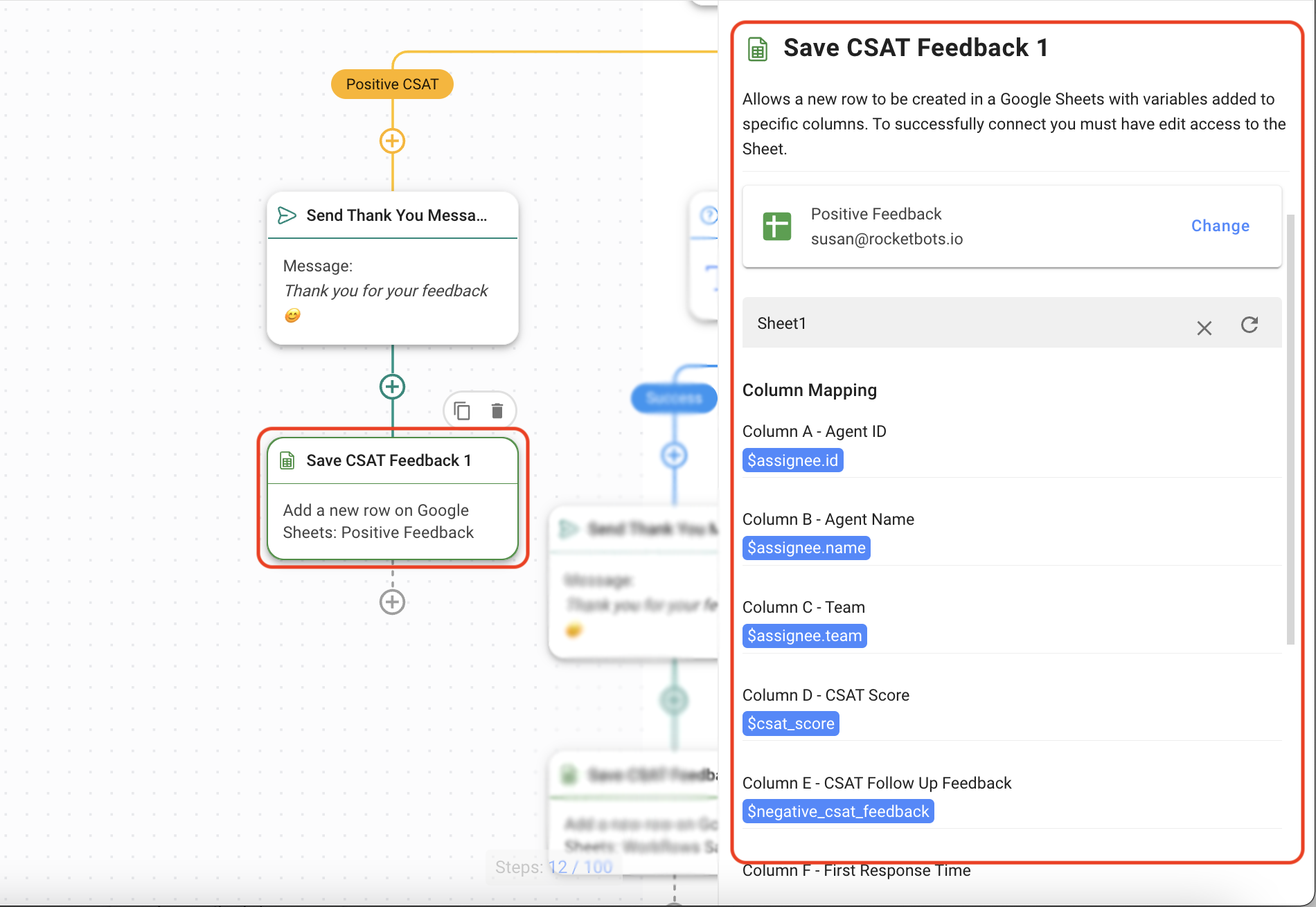
A continuación se muestra un ejemplo de cómo haríamos coincidir las variables con las columnas disponibles.
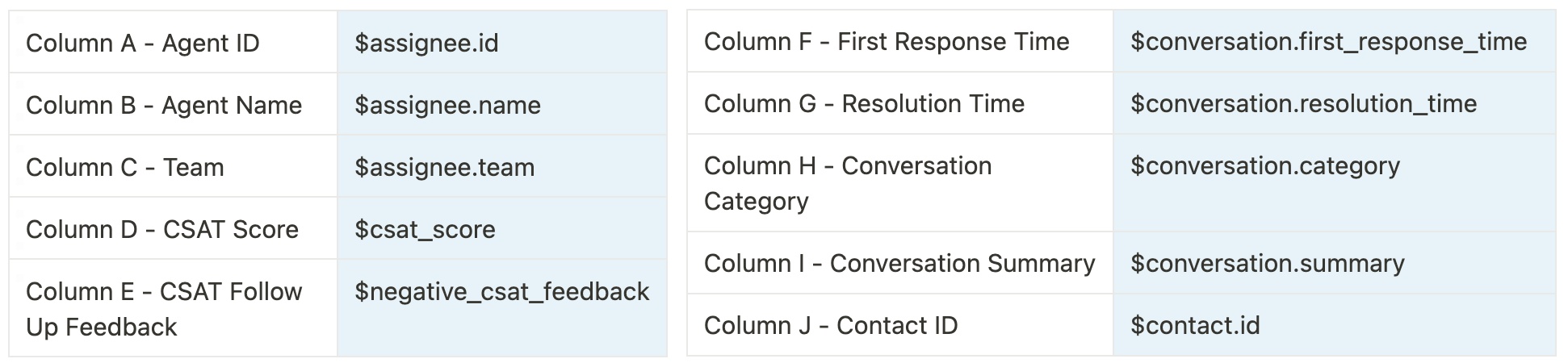
Así es como debería verse la hoja de cálculo de Google después de recibir comentarios positivos:
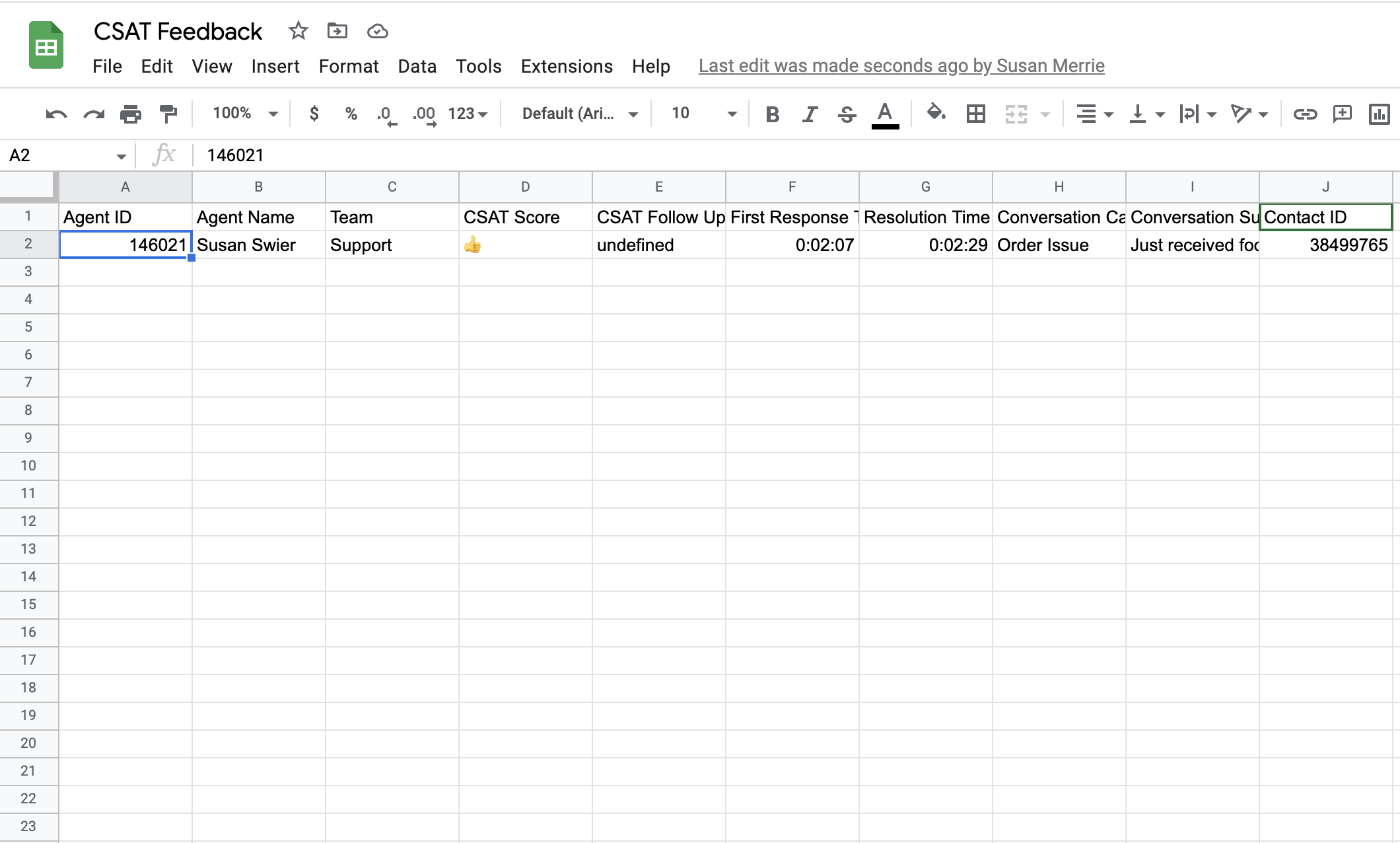
Guardar respuestas en un CRM o almacén de datos
Configure el paso de solicitud HTTP para enviar los datos a su CRM o a un almacén de datos.
Aprenda cómo configurar la solicitud HTTP aquí.
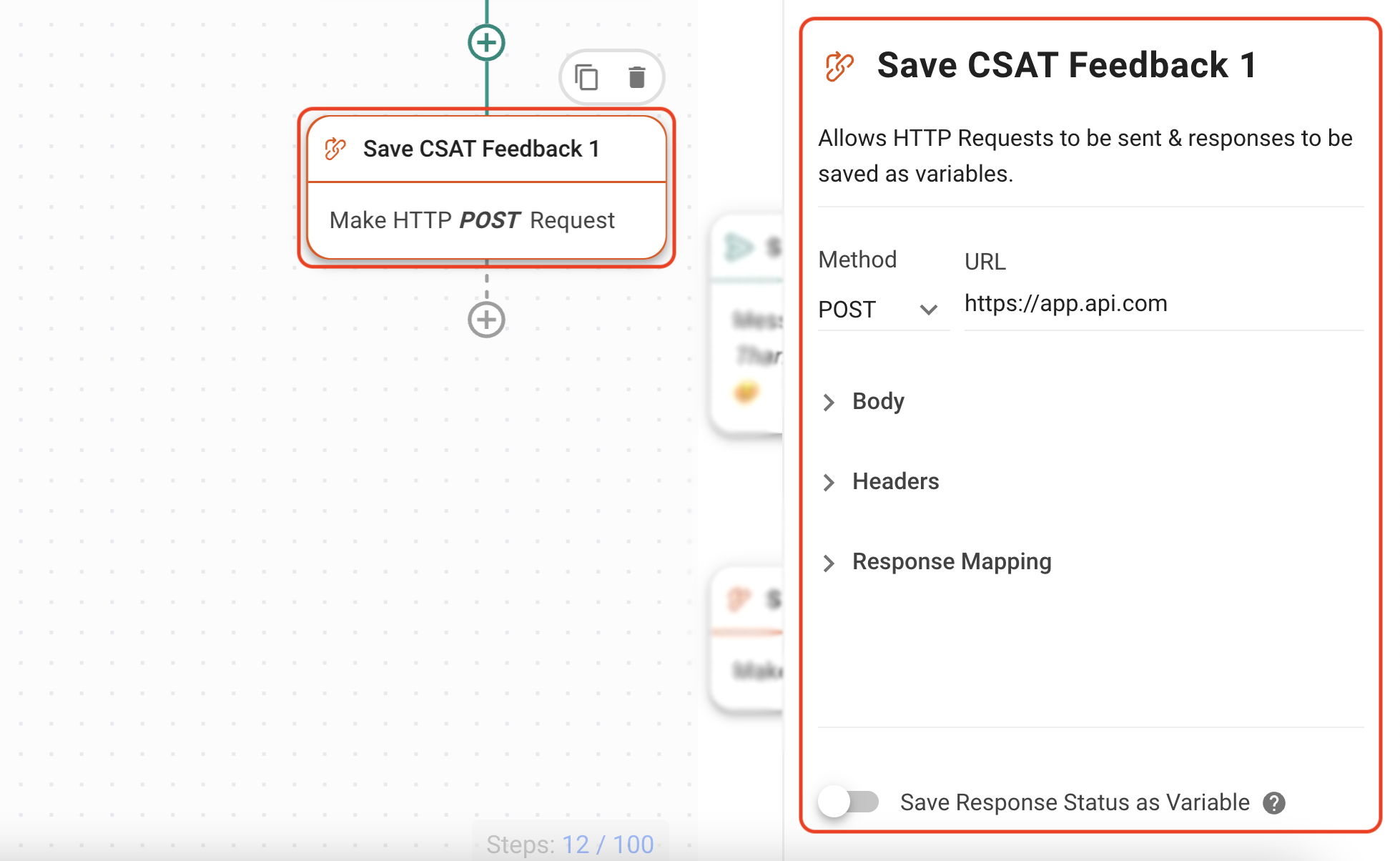
Gestionar respuestas negativas y guardar datos en una hoja de cálculo de Google o en un almacén de datos
Si se da una respuesta negativa, el paso de la rama se dirigirá a un paso Hacer una pregunta para obtener comentarios de seguimiento. Edite la pregunta como desee.
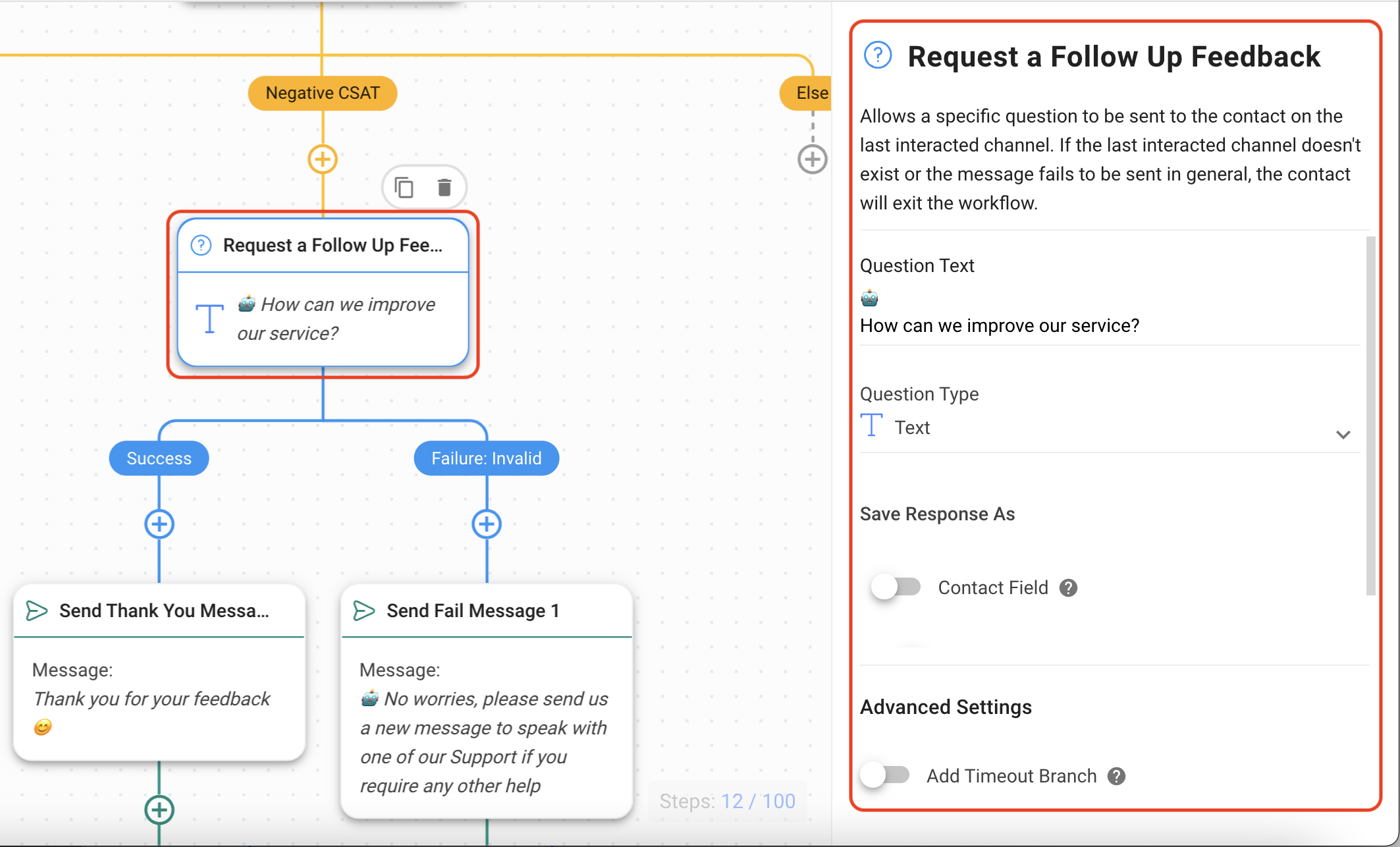
Edite los pasos Enviar mensaje de agradecimiento y Enviar mensaje de error si lo desea.
Luego, dependiendo de la plantilla que hayas elegido, la respuesta se guardará como corresponde.
Guardar respuestas en una hoja de cálculo de Google
Seleccione la misma hoja de Google que ha creado para guardar las respuestas de CSAT y asignar los campos en consecuencia.
Obtenga más información sobre el Paso para agregar filas en Hojas de cálculo de Google aquí.
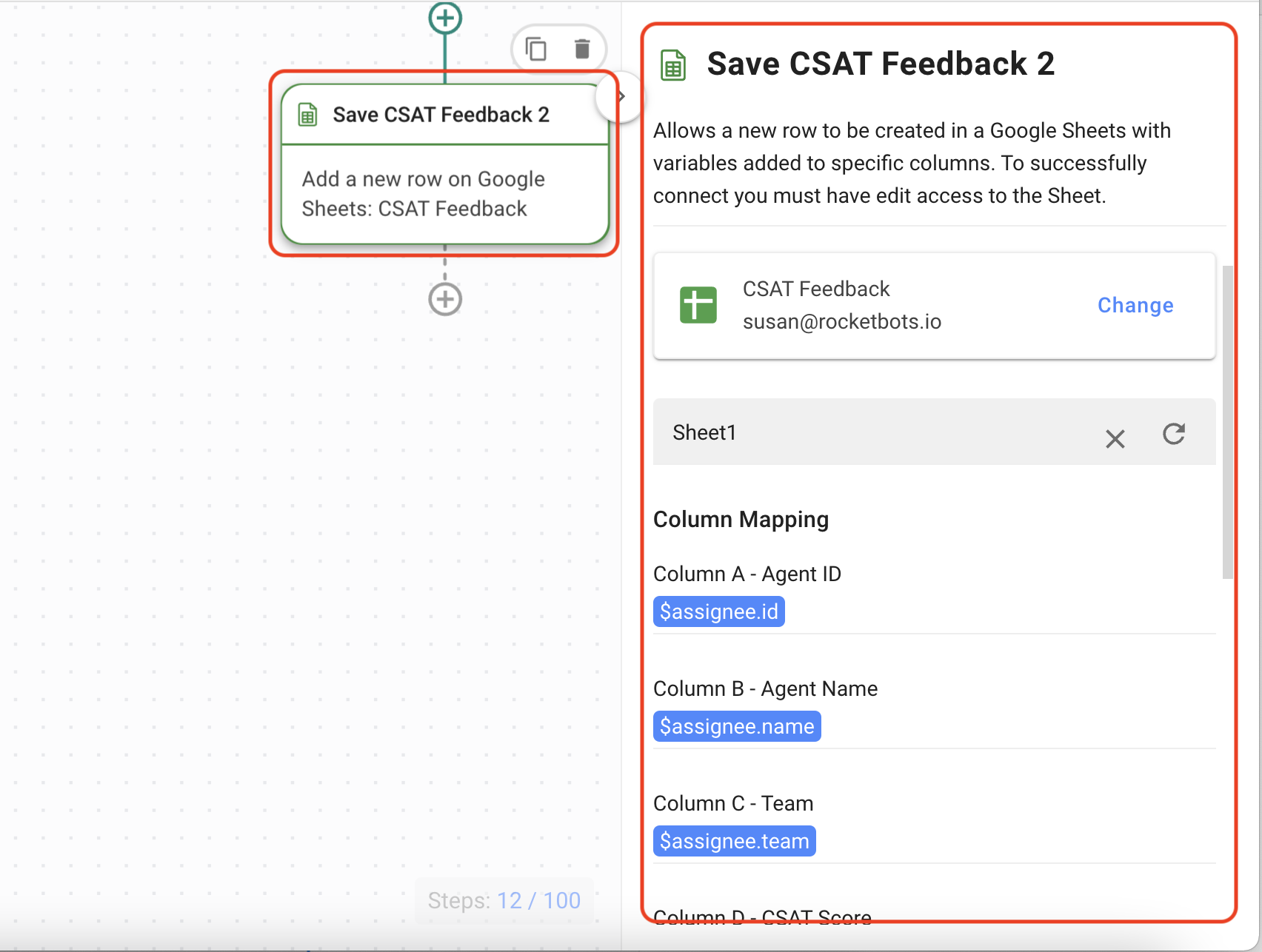
A continuación se muestra un ejemplo de cómo haríamos coincidir las variables con las columnas disponibles.
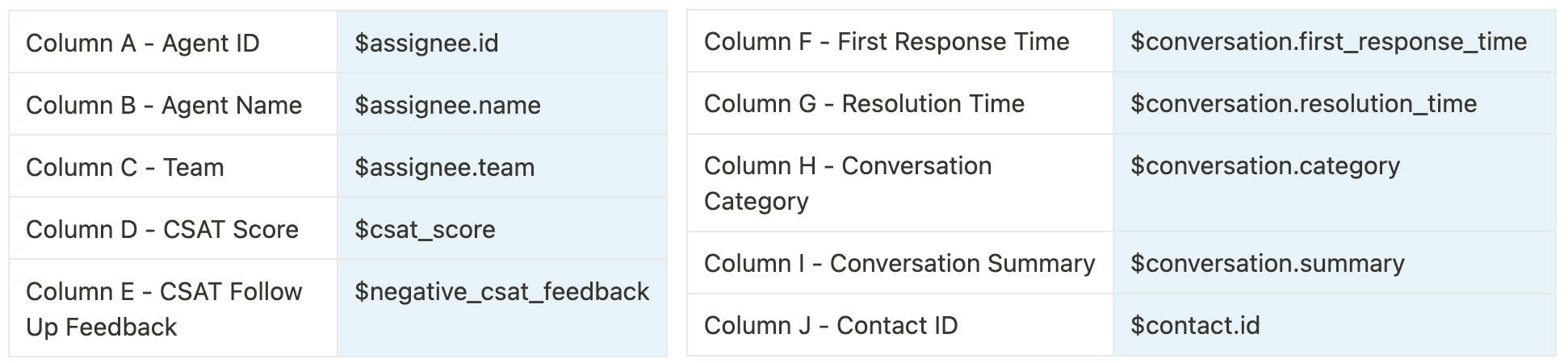
Así es como debería verse la hoja de cálculo de Google después de recibir comentarios negativos:
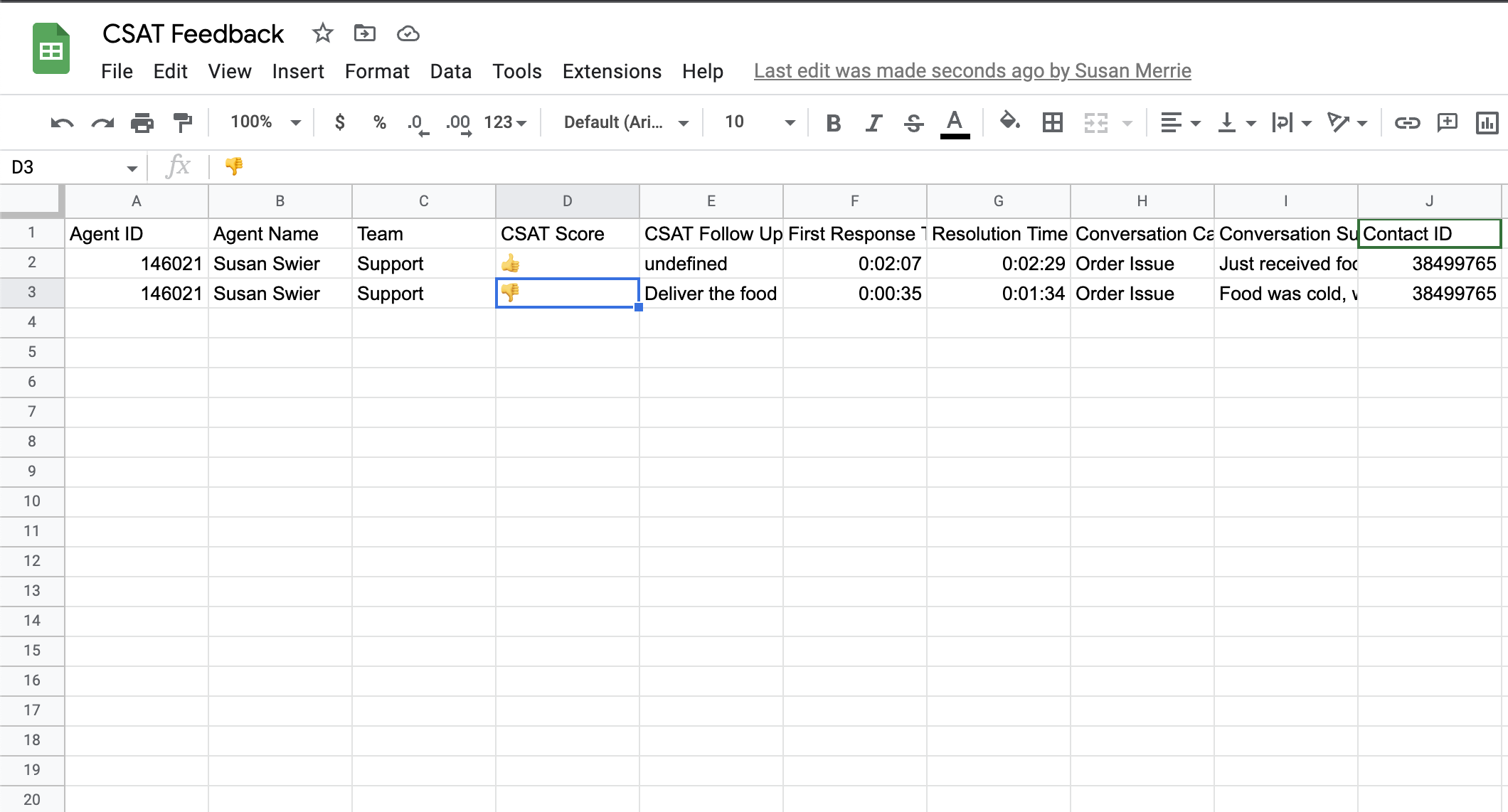
Guardar respuestas en un CRM o almacén de datos
Configure el paso de solicitud HTTP para enviar los datos a su CRM o almacén de datos. Aprenda cómo configurar la solicitud HTTP aquí.
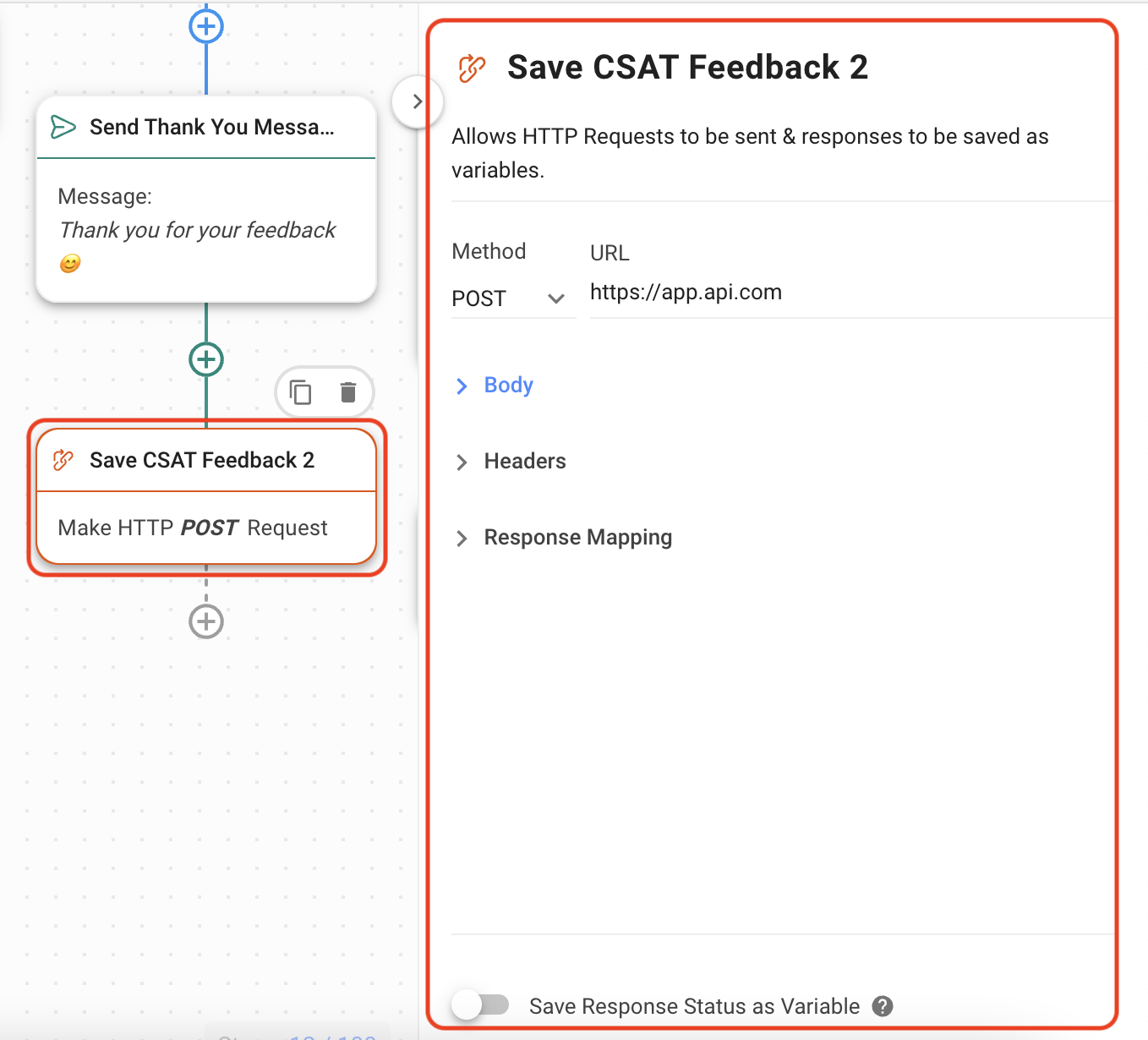
Si no se proporciona ninguna respuesta, se enviará el mensaje de error y se guardarán todos los datos excepto Comentarios de seguimiento de CSAT . Configure Guarde el paso 3 de comentarios de CSAT exactamente como se hizo para los primeros dos pasos de comentarios de CSAT.
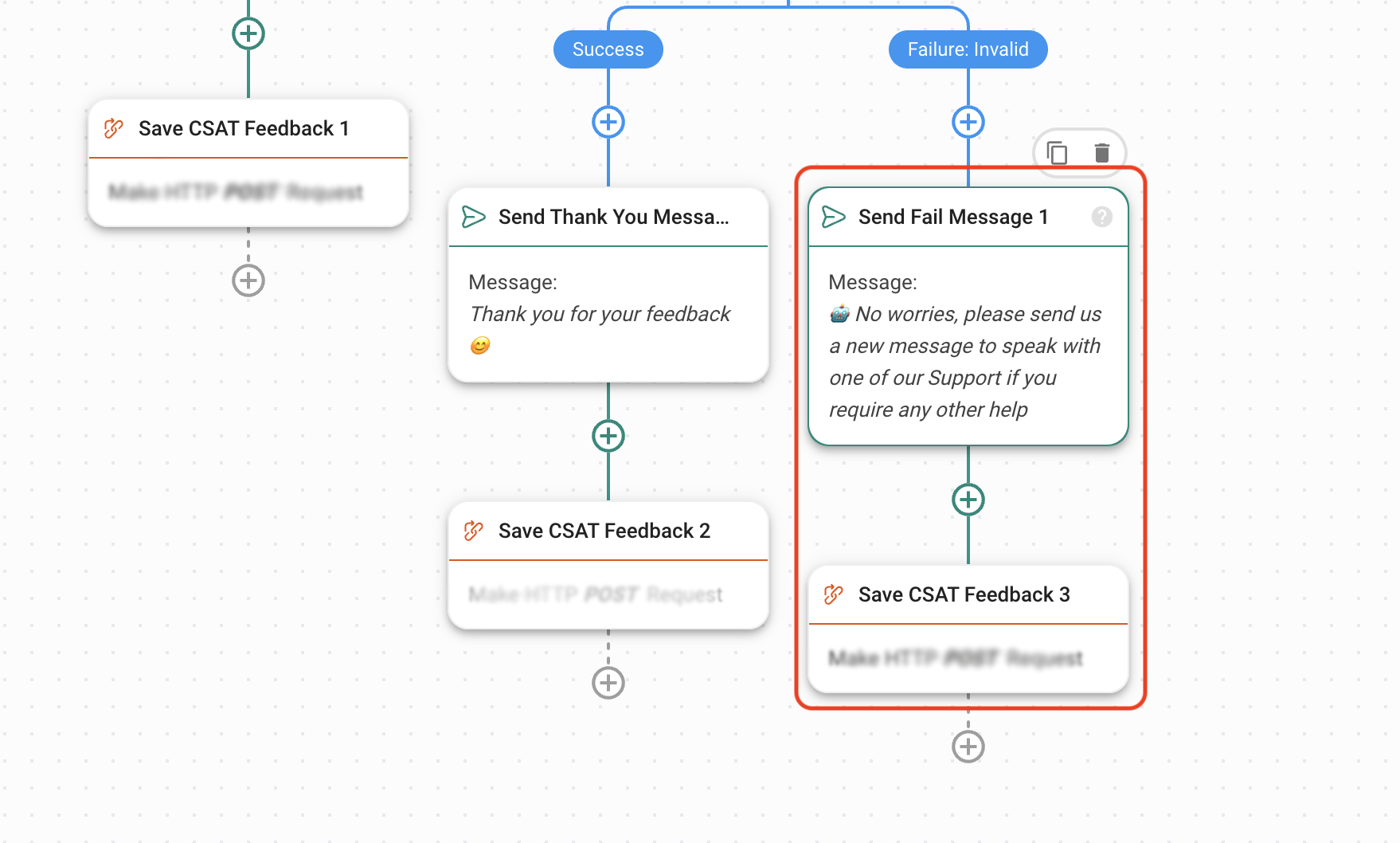
Gestionar respuestas no válidas y nulas
Si un cliente responde con respuestas que no están en las opciones proporcionadas, esto se considerará inválido y el cliente será dirigido a la rama Error: Inválido.
Si un cliente no responde dentro del plazo que usted configuró anteriormente, será dirigido a la rama Error: Tiempo de espera.
El flujo de trabajo se configura con un paso de salto si la respuesta no es válida. Esto regresará al paso Solicitar CSAT . La configuración predeterminada es un salto, pero puedes editar la cantidad de saltos permitidos.
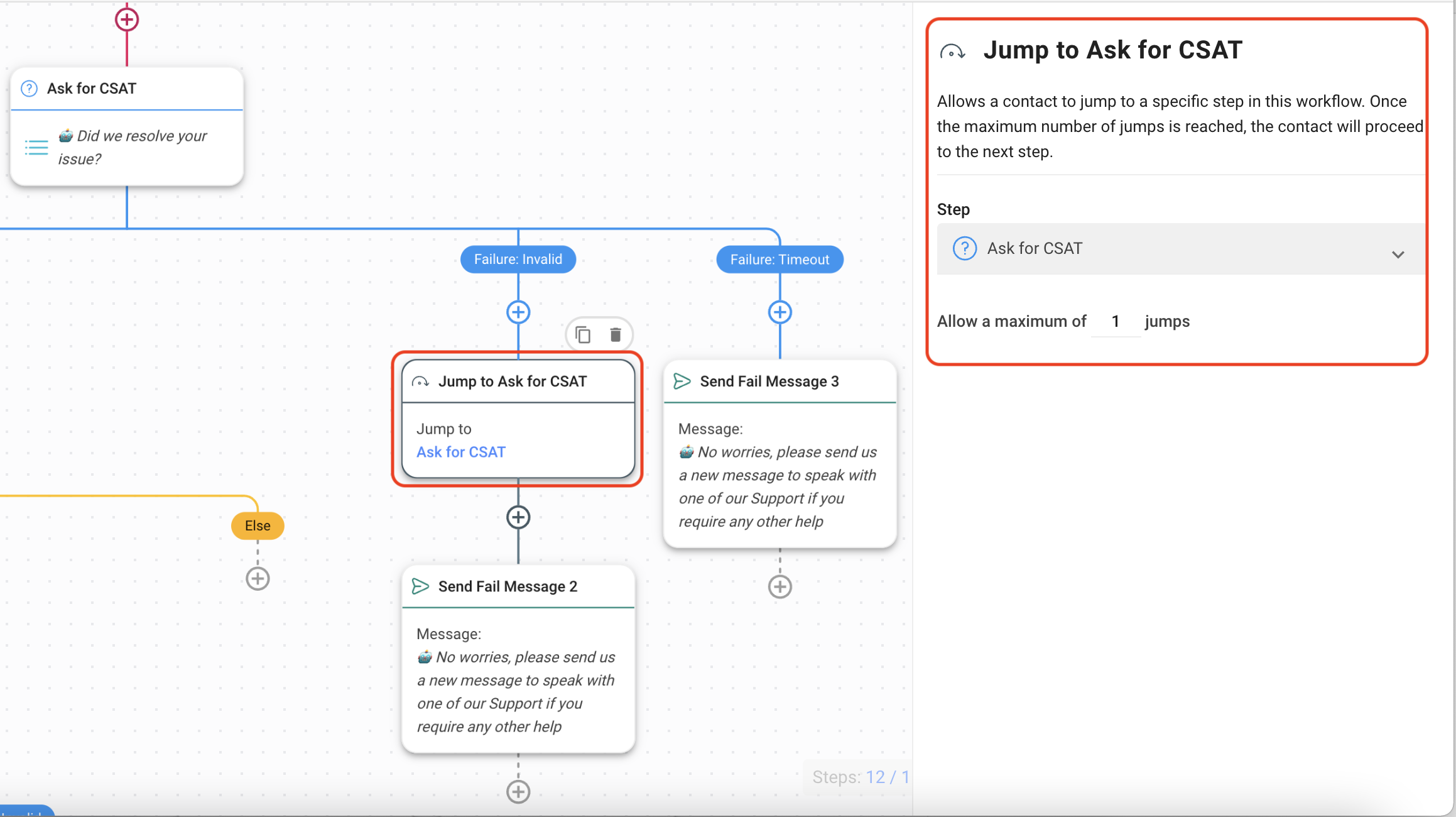
Si el cliente continúa enviando respuestas no válidas o no hay respuesta, se enviará un mensaje de error. Edite el mensaje como desee.